【Android开发Design】多视图布局 - Multi-pane Layouts
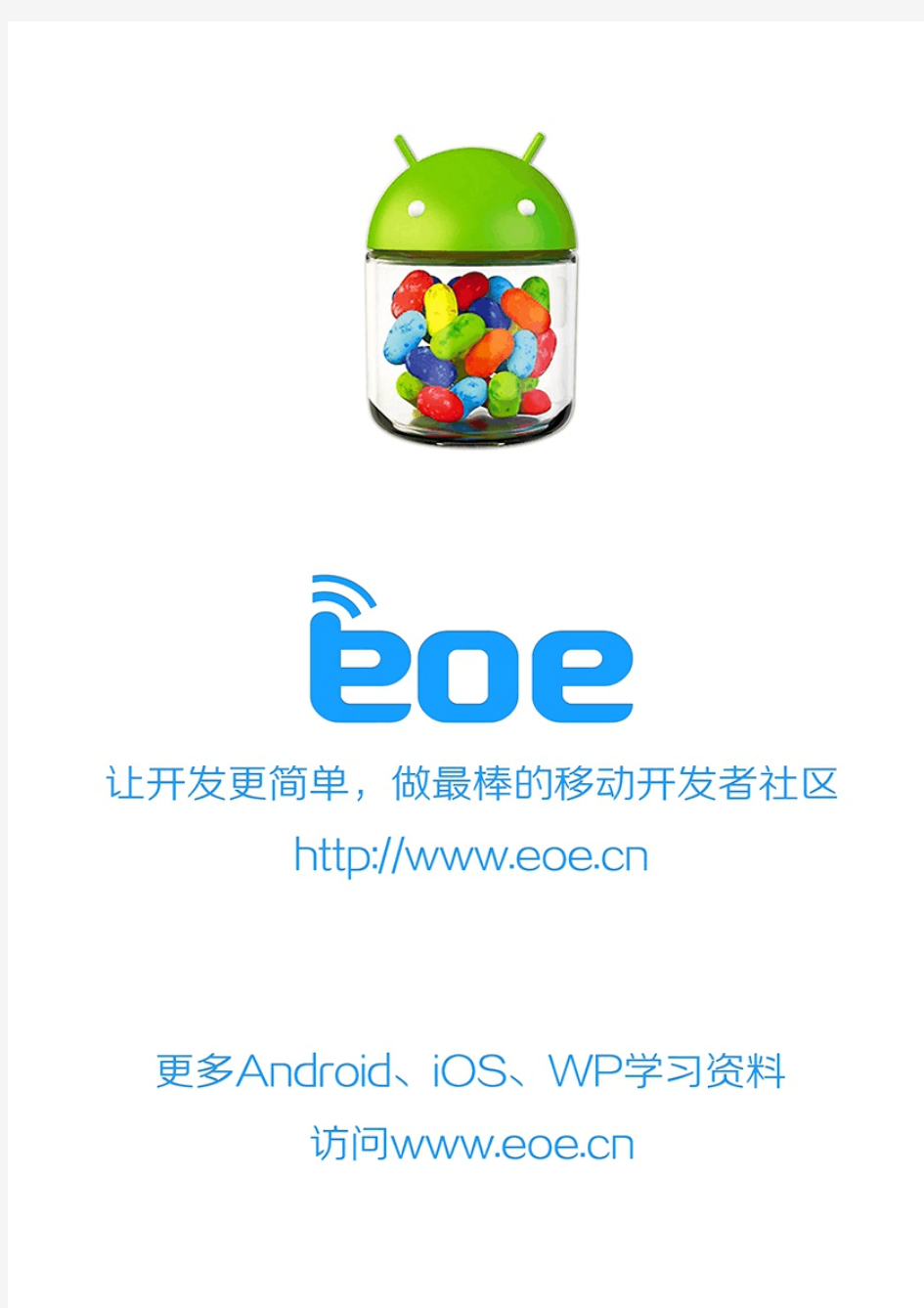
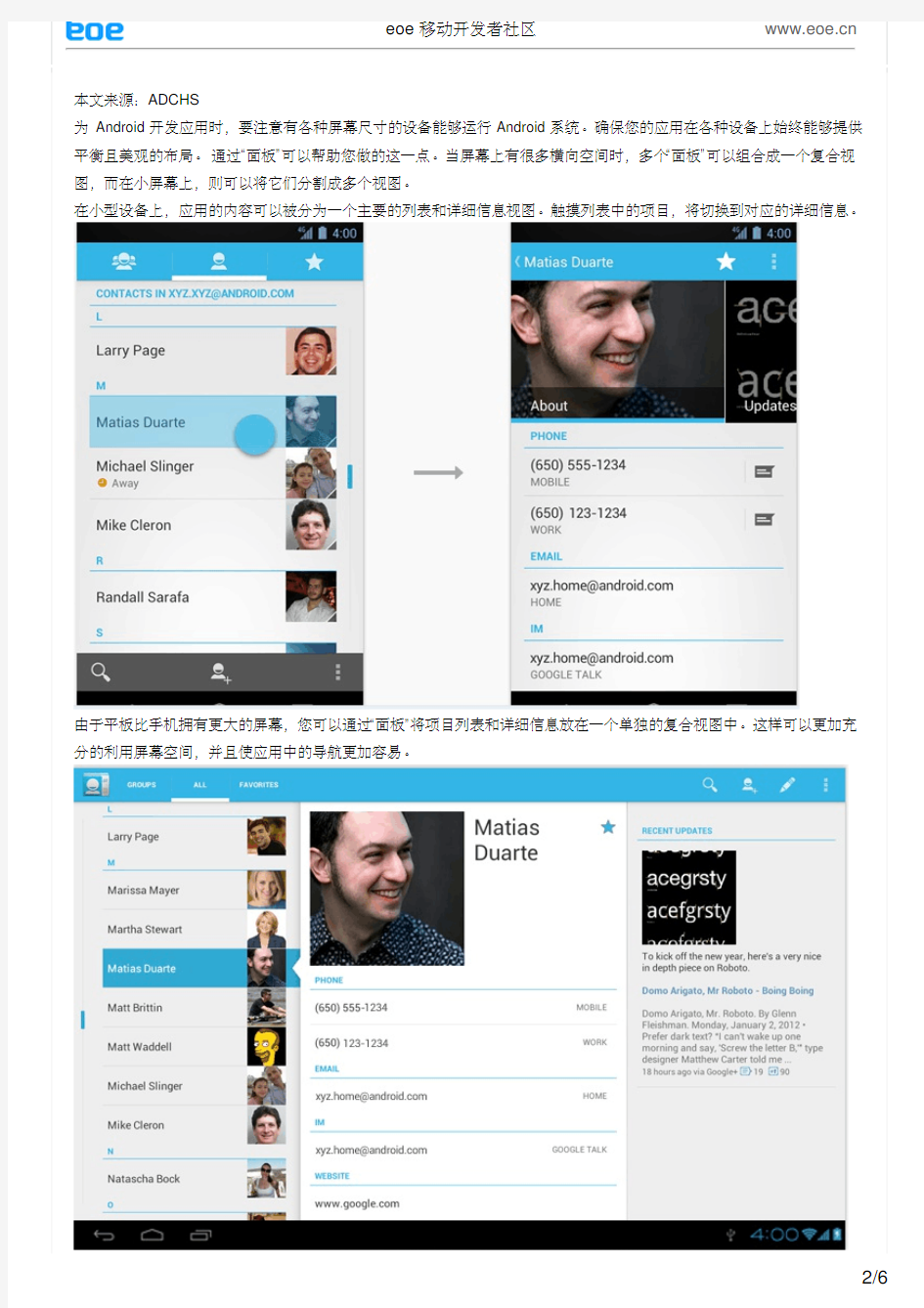
本文来源:ADCHS
为 Android 开发应用时,要注意有各种屏幕尺?的设备能够运行 Android 系统。确保您的应用在各种设备上始终能够提供平衡且美观的布局。通过“面板”可以帮助您做的这?点。当屏幕上有很多横向空间时,多个“面板”可以组合成?个复合视图,而在?屏幕上,则可以将它们分割成多个视图。
在?型设备上,应用的内容可以被分为?个主要的列表和详细信息视图。触摸列表中的项目,将切换到对应的详细信息。
由于平板比手机拥有更?的屏幕,您可以通过“面板”将项目列表和详细信息放在?个单独的复合视图中。这样可以更加充分的利用屏幕空间,并且使应用中的导航更加容易。
?般情况下,在屏幕左边显示列表,右边显示列表中被选中项目的详细信息。保持左边列表中被选中的状态,使得面板间的关系更加明确。
无论屏幕是什么竖着还是横着的,视图中的功能应该是?样的。如果您使用了复合视图,那么在旋转屏幕的时候,仍然保持复合视图,不要分割成多个视图。有很多方法可以确保屏幕旋转的情况下,功能保持不变。
拉伸/压缩:调整左边列表的宽度,使得布局在不同方向上都保持平衡且合理。
堆放:重新排列面板的堆放方式,适应不同的屏幕方向。
展开/折叠:当屏幕旋转的时候,可以将左边的列表的?部分折叠起来,只显示重要的信息。并且提供?个“展开”的控件,使用户可以将左边的列表重新调整成原来的宽度。
显示/隐藏:旋转屏幕后,让右边的面板占满整个屏幕。通过“向上”按钮隐藏/显示左边的列表。
预先为不同的屏幕尺?和方向设计好您应用的布局。
仔细考虑在不同的屏幕方向时,何种复合视图的布局是您应用最好的选择。
寻找各种可能,将您应用的视图组合成复合视图。
确保在屏幕旋转后,仍然提供相同的功能。
贡献者:
iceskysl jiayouhe123
?eoe移动开发者社区
本文链接: https://www.360docs.net/doc/7213460244.html,/page/Multi-pane_Layouts
Android布局属性大全
Android布局属性大全 布局: AbsoluteLayout(绝对布局): xmlns:android="https://www.360docs.net/doc/7213460244.html,/apk/res/android" style="@..." android:clipChildren="true|false" android:clipToPadding="true|false" android:layoutAnimation="@---" android:animationCache="true|false" android:persistentDrawingCache="none|animation|scrolling|all":持续高速缓存绘图 android:alwaysDrawnWithCache="true|false" android:andStatesFromChildre="true|false" android:descendantFocusability="beforeDescendants|afterDescendants|bl ocksDescendants":后裔可聚焦 android:id="@+id/absoluteLayout" android:tag="@---" android:android:scrollX="---" android:android:scrollY="---" android:background="@---" android:padding="----" android:paddingLeft="----" android:paddingTop="----" android:paddingRight="----" android:paddingBotton="---" android:focusable="true|false" android:focusableInTouchMode="true|false" android:visibility="visible|invisible|gone" android:fitsSystemWindows="true|false":适合系统窗口 android:scrollbars="none|horizontal|vertical" android:scrollbarStyle="insideOverlay(内覆盖)|insideInset(内插 图)|outsideOverlay(外覆盖)|outsideInset(外插图)" android:isScrollContainer="true|false":是一个滚动集合 android:fadeScrollbars="true|false":褪色的滚动条 android:scrollbarFadeDuration="---":卷轴淡出 android:scrollDefaultDelayBeforeFade="---":滚动前默认延迟 android:scrollbarSize="---" android:scrollbarThumbHorizontal="@----":拇指水平滚动条 android:scrollbarThumbVertical="@----":拇指垂直滚动条 android:scrollbarTrackVertical="@---":垂直滚动条轨道 android:scrollbarTrackHorizontal="@---":水平滚动条轨道 android:scrollbarAlwaysDrawHorizontalTrack="true|false":水平滚动条总是吸引轨道
Android七种布局解析
我们对Android应用程序运行原理及布局文件可谓有了比较深刻的认识和理解,并且用“Hello World!” 程序来实践证明了。在继续深入Android开发之旅之前,有必要解决前两篇中没有介绍的遗留问题:View 的几种布局显示方法,以后就不会在针对布局方面做过多的介绍。View的布局显示方式有下面几种: 线性布局(Linear Layout)、 相对布局(Relative Layout)、 表格布局(Table Layout)、 网格视图(Grid View)、 标签布局(Tab Layout)、 列表视图(List View)、 绝对布局(AbsoluteLayout)。本文虽然是介绍View的布局方式,但不仅仅是这样,其中涉及了很多小的知识点,绝对能给你带来Android大餐! 本文的主要内容就是分别介绍以上视图的七种布局显示方式效果及实现,大纲如下: ?1、View布局概述 ?2、线性布局(Linear Layout) o 2.1、Tips:android:layout_weight="1" ?3、相对布局(Relative Layout) ?4、表格布局(Table Layout) ?5、列表视图(List View) o 5.1、一个小的改进 o 5.2、补充说明 ?6、网格视图(Grid View) ?7 、绝对布局() ?8、标签布局(Tab Layout) 1、view的布局显示概述 通过前面的学习我们知道:在一个Android应用程序中,用户界面通过View和ViewGroup对象构建。A ndroid中有很多种View和ViewGroup,他们都继承自View类。View对象是Android平台上表示用户界面的基本单元。 View的布局显示方式直接影响用户界面,View的布局方式是指一组View元素如何布局,准确的说是一个ViewGroup中包含的一些View怎么样布局。ViewGroup类是布局(layout)和视图容器(View containe r)的基类,此类也定义了https://www.360docs.net/doc/7213460244.html,youtParams类,它作为布局参数的基类,此 类告诉父视图其中的子视图想如何显示。例如,XML布局文件中名为layout_so mething的属性(参加上篇的4.2节)。我们要介绍的View的布局方式的类,都是直接或间接继承自ViewGroup类,如下图所示:
Android_布局详解【图文】
Android 布局详解【图文】 Android 布局是开发中非常重要的一个知识部分,它的布局分为以下几种: Linear Layout:线性布局 Relative Layout:相对布局 Table Layout:表格布局 FrameLayout AbsoluteLayout Grid View:网格布局 Tab Layout:选项卡布局 List View:列表布局 一、Linear Layout 简单来说,直着排,横着排都可以,还可以嵌套,此布局运用的非常多。下面直接上示例代码及截图:
接下来,看一下布局XML文件:
